時間:2023-12-11 來源:互聯網 瀏覽量:
隨著科技的飛速發展和智能化的進步,電腦已經成為人們生活和工作中不可或缺的一部分,而在眾多電腦應用程序中,Win10係統自帶的主要應用程序則扮演著重要的角色。這些應用程序究竟在何處尋找呢?對於許多用戶而言,這可能是個令人困惑的問題。在本文中我們將為您詳細介紹Win10係統自帶的主要應用程序所在的位置,讓您輕鬆掌握這些實用工具的使用方法。無論是初次接觸Win10係統的新手還是想要提高工作效率的老手,相信這些應用程序的位置都將為您帶來便利和便捷。
具體方法:
1.【打開開始菜單】
點擊電腦左下角的“開始”按鈕,出現彈出畫麵,看到左下角的“所有應用”,點擊。
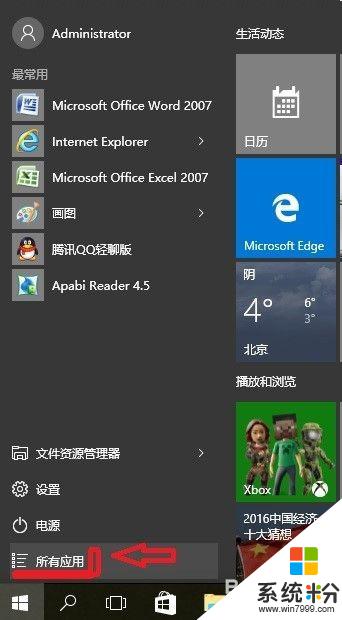
2.【直接找到以W開頭的windows區域】
從上到下,找到W字母索引的區域,這裏有許多過去win7中保留的固有程序。
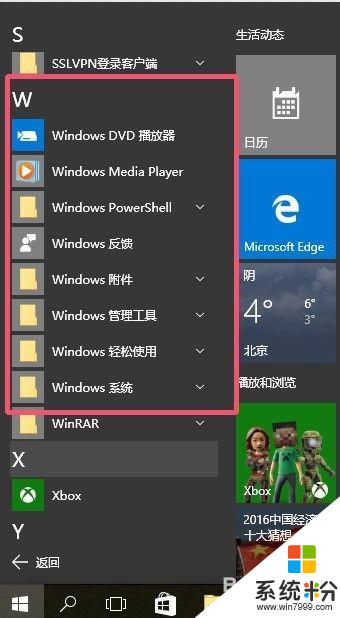
3.【windows附件】
看到windows附件,點擊它。看到許多應用程序,有常見的IE瀏覽器,傳真和掃描程序,以及人們記事用到的便利貼(便箋),還有數學輸入畫板、XPS查看器等。
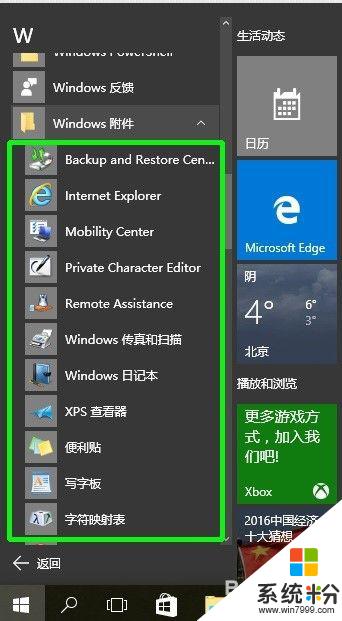
4.【windows係統】
【windows附件】下麵還有windows係統,很重要的應用程序在裏麵,有命令提示符、控製麵板、運行等。
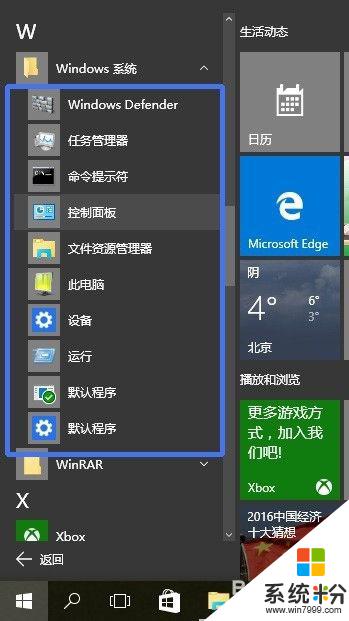
5.【windows係統】中的【控製麵板】
這是我們用慣win7或XP係統所比較喜歡常用的程序和窗口,這裏保留了過去係統的畫麵。當然,win10也在開始菜單將“設置”單列出來,但是有人就是喜歡老的控製麵板。
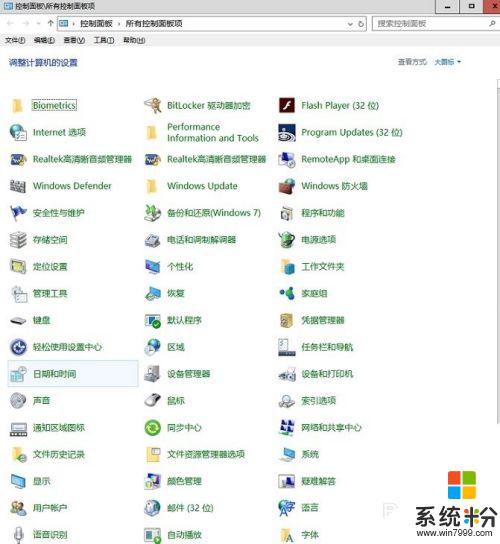
6.【windows管理工具】
這些局域還有windows管理工具,如係統配置、打印管理等。
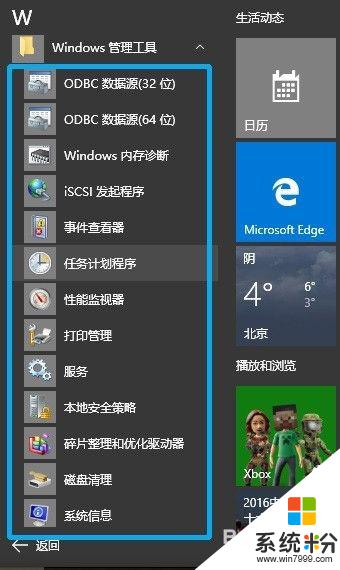
7.【win10係統自帶程序搜索】
一般可以看到win10係統桌麵左下角有一個放大鏡圖標,點擊這裏。就可以看到能夠搜索的空白處,輸入你想找的應用程序,可以直接找到,並打開。當然需要你輸入的程序名稱比較準確。
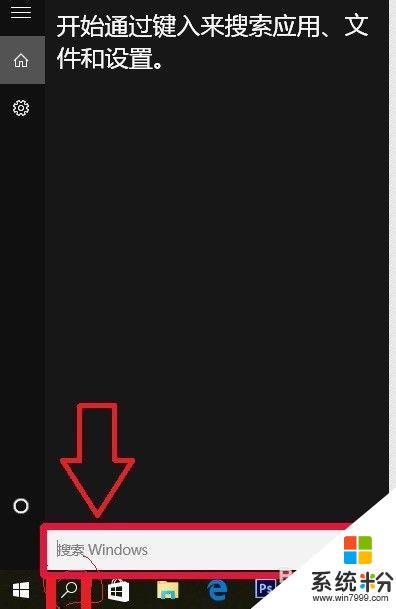
8.【將常用的程序固定到桌麵下方的任務欄】
找到windows程序,如在“控製麵板”上。點擊鼠標右鍵,彈出對話框,用鼠標左鍵選擇“固定到任務欄”即可。以後就方便快捷了。
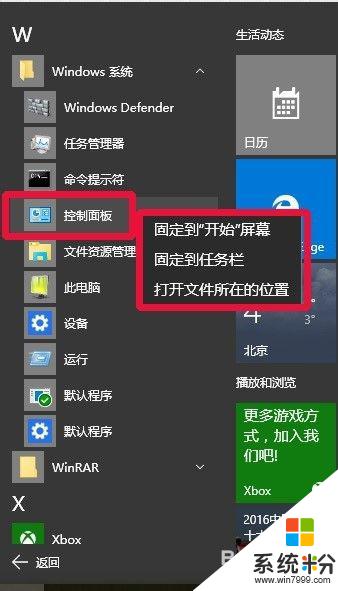
9.【固定到任務欄的效果】
如下圖可以看到已將“控製麵板”固定到任務欄了,圖右下角。
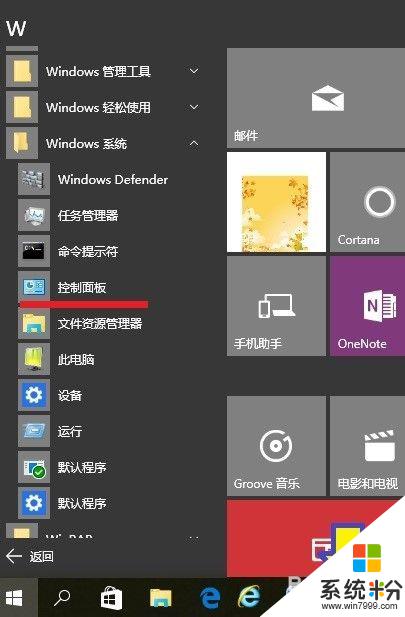
以上是關於如何找到電腦應用程序的全部內容,如果有遇到相同情況的用戶,可以按照以上方式解決。